前言
在日常移植算法的过程中,由于Microsoft Visual Studio无法安装,导致需要自己搭建个C语言开发环境。
最开始使用VScode上的通过C/C++直接编译,虽然简单方便,但对于多文件,多路径下的,则需要编写task.json文件编译C文件,增加一个文件,就需要写入编译,过于麻烦。
后使用小熊猫C++,虽然集成化的IDE,能够自动生成makefile文件,但还是需要手动添加编译文件,且软件不易阅读代码。
现在选择使用的是VScode+Cmake。接下来对于Cmake相关使用和应用展开说明。
① Make与CMake
首先先来了解一下gcc,gcc是GNU Compiler Collection(就是GNU编译器套件),也可以简单认为是编译器,它可以编译很多种编程语言(包括C、C++、Objective-C、Fortran、Java等等)。当我们的程序只有一个源文件时,直接就可以用gcc命令编译它。
但是当程序包含很多源文件时,用gcc命令逐个去编译时,就很容易混乱而且工作量大。所以就出现了Make工具。它是一个自动化编译工具,我们可以使用一条命令实现完全编译,但是需要编写一个规则文件,Make工具依据它来批量处理编译,这个文件就是Makefile文件。Makefile在一些简单的工程完全可以人工手写,但是当工程非常大的时候,手写Makefile也是非常麻烦的,如果换了个平台Makefile又要重新修改。(win下和linux下makefile语法有部分不同)
这个时候出现了CMake这个工具,CMake能够输出各种各样的Makefile或者project文件,从而帮助程序员减轻负担。但是随着而来的也是需要编写CMakeLists文件。当然CMake还有其他功能,就是可以跨平台生成对应能用的Makefile,我们不需要自己再去修改。
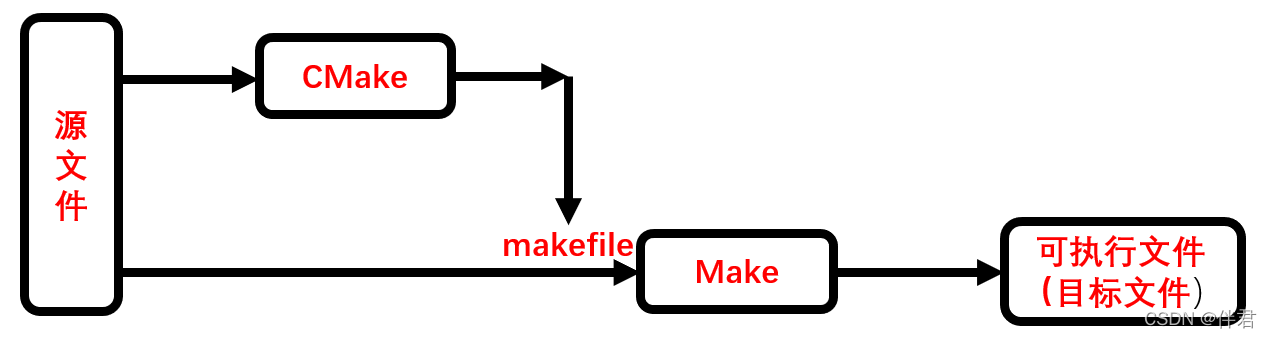
② 利用VScode搭建Cmake开发环境
1.MSYS2安装
双击打开 msys2-x86_64-20221028.exe
直接一路安装就可以了
2.配置环境
1.添加环境变量
打开环境变量
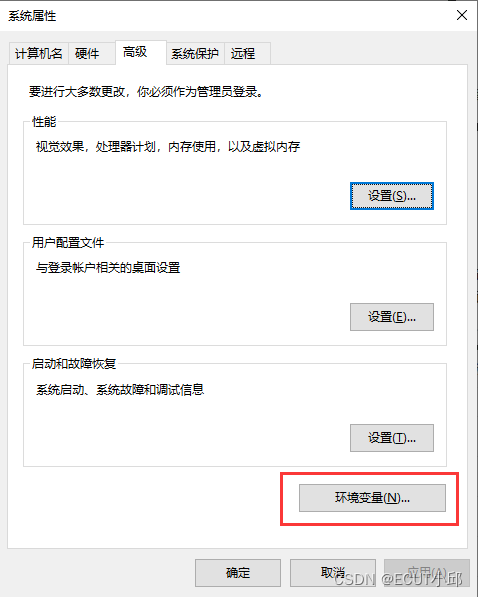
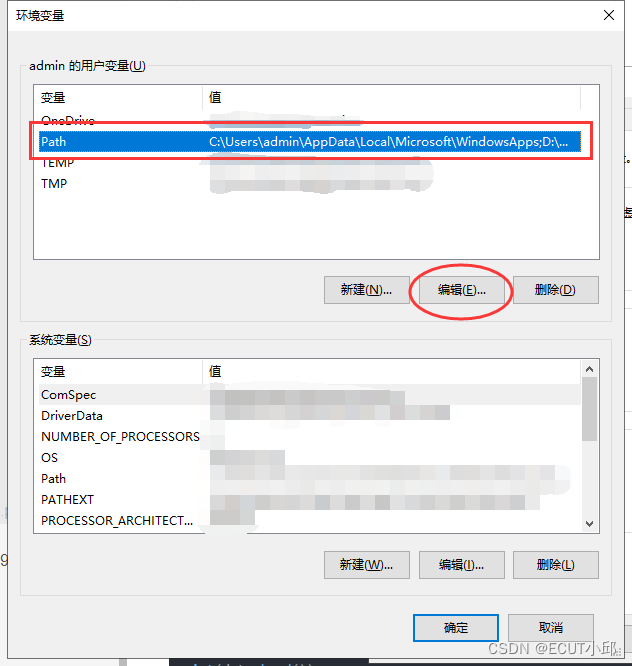
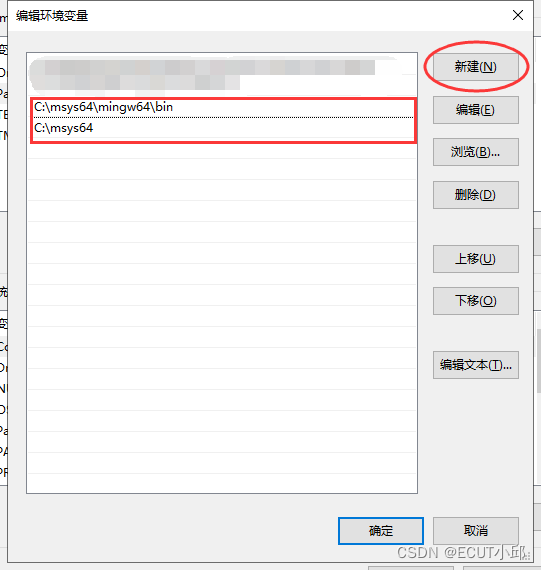
根据自己的MSYS2安装路径修改
2.配置MSYS2环境
从“开始”菜单栏中找到“MSYS2 MSYS"并运行
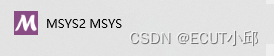
#下面几条命令为安装必要插件
pacman -Syu
pacman -S mingw-w64-x86_64-gcc mingw-w64-x86_64-gdb mingw-w64-x86_64-cmake mingw-w64-x86_64-make
pacman -S mingw-w64-x86_64-toolchain
pacman -S mingw-w64-x86_64-clang
pacman -S mingw-w64-x86_64-yasm mingw-w64-x86_64-nasm
pacman -S mingw-w64-x86_64-freetype
#下面几条命令根据需求来,装自己想要的
pacman -S mingw-w64-x86_64-opencv
pacman -S mingw-w64-x86_64-ffmpeg mingw-w64-x86_64-ffms2
pacman -S mingw-w64-x86_64-libwebsockets
...
在安装过程中如遇以下提示,按下回车全部安装
Enter a selection (default=all):
在安装过程中如遇以下提示,输入“Y”选择继续安装
:: Proceed with installation? [Y/n]
验证环境:
win+R打开运行 输入CMD 确定
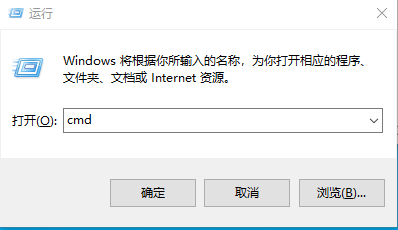
输入
cmake --version
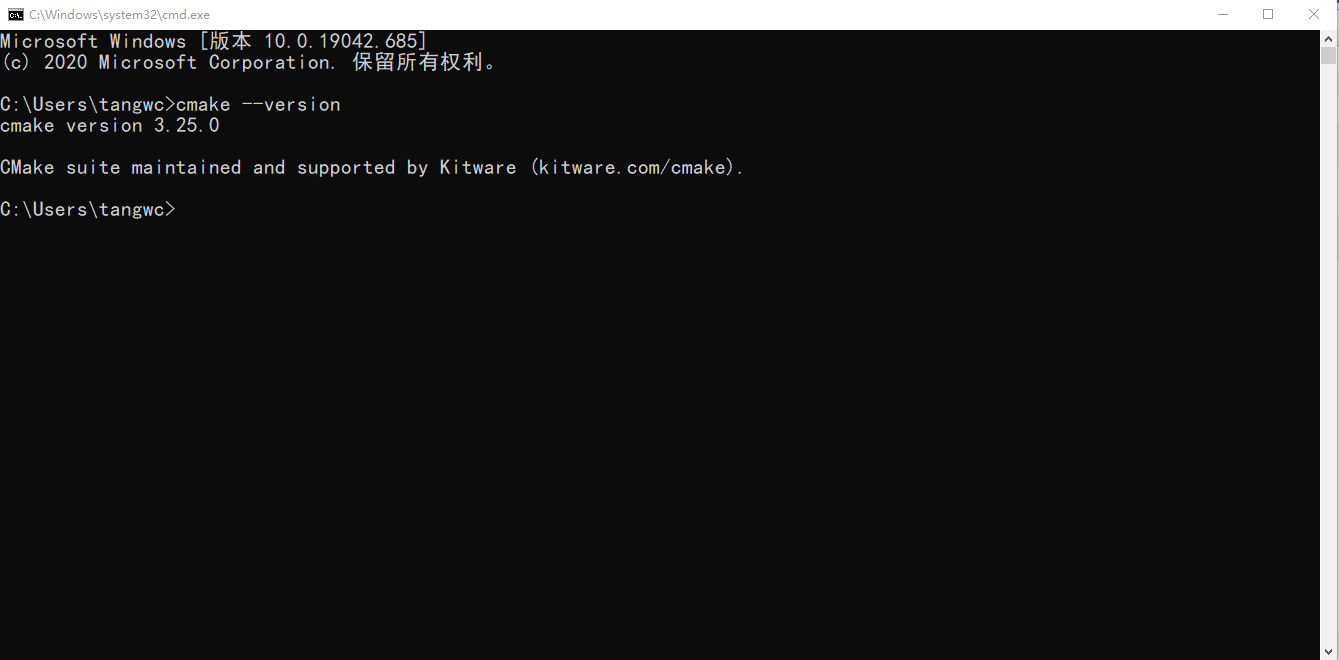
环境安装完成
3.配置VScode
安装CMake Tools扩展
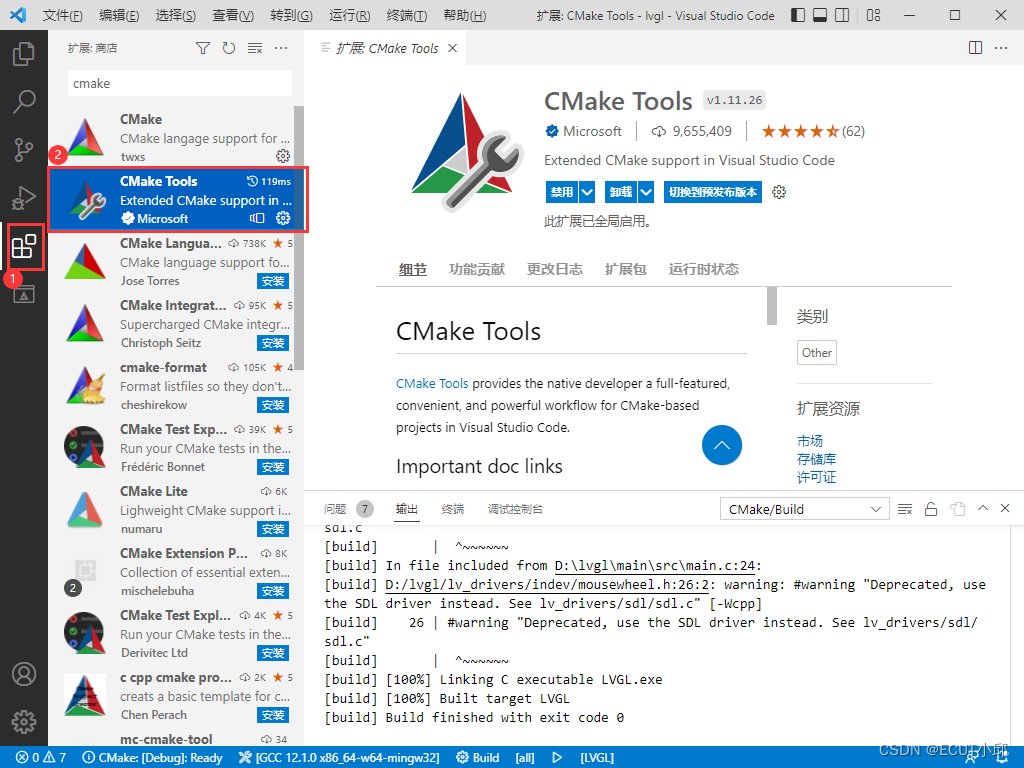
在扩展设置中配置以下选项:
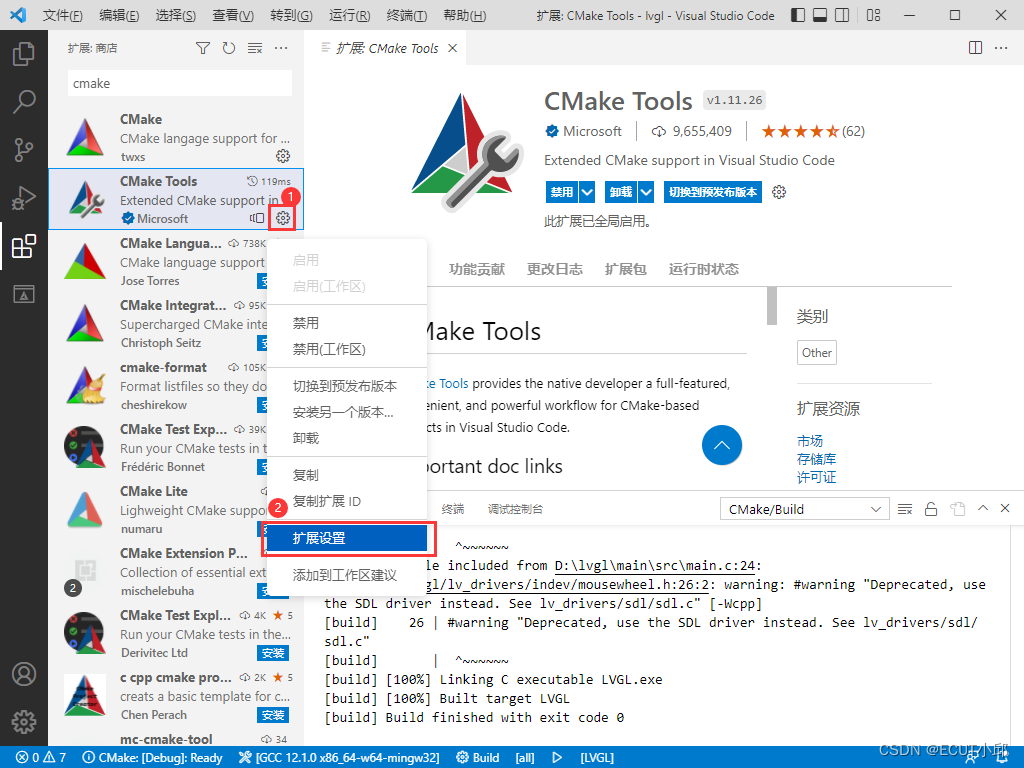
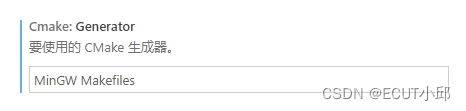
与MSYS2安装目录一致
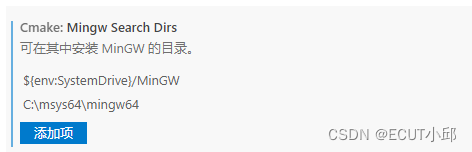
重启VSCode,会自动启动cmake(如果没有,按下Ctrl+Shift+P,输入CMake: configure)
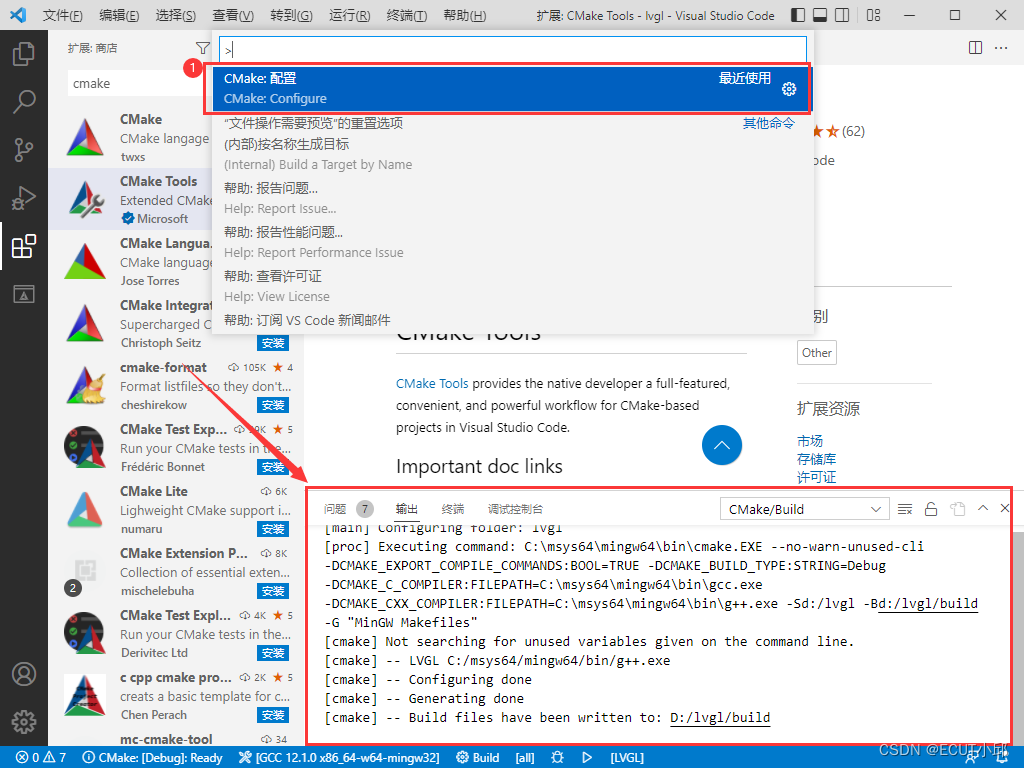
不想自动启动可以选择扩展设置里关闭

至此,环境搭建已经完成.
③ Cmake简单语法介绍
cmake_minimum_required(VERSION 3.19)#选择最低版本
project(HR_C VERSION 0.1.0)#工程名称
message("-- " ${PROJECT_NAME} " " ${CMAKE_CXX_COMPILER})#类似于 log
set(CMAKE_CXX_STANDARD 11) #选择c++版本 c++ 11
add_executable(HR_C "") # 添加可执行文件
#添加头文件目录,相当于把路径添加到环境变量中。
target_include_directories(HR_C PUBLIC ./algorithm ./)
file(GLOB SRCS CONFIGURE_DEPENDS *.cpp ./algorithm/*.c)
file(GLOB HEAD CONFIGURE_DEPENDS *.h ./algorithm/*.h)
#message(${SRCS})
#message(${HEAD})
#C++的源文件指定为Private,是因为源文件只是在构建库文件是使用,头文件指定为Public是因为构建和编译时都会使用。
target_sources(HR_C PRIVATE ${SRCS} PUBLIC ${HEAD})
文件目录结构如下:
├─.idea // clion 配置
├─.vscode // vscode 配置
├─build // cmake默认生成输出
├─cmake-build-debug // clion生成的输出文件
└─algorithm
│ cs_heart.c
│ cs_heart.h
│ cs_log.c
│ cs_log.h
│ HR_data_process.c
│ HR_data_process.h
│ types.h
│ .gitignore
│ CMakeLists.txt
│ filehandler.cpp
│ filehandler.h
│ main.cpp
│ ppg_case_handler.cpp
│ ppg_case_handler.h
│ ppg_csv_reader.h
这里举例一个路径复杂的工程:lvgl的window模拟器CMakeLists.txt:
详细工程可以参考我的开源的一个项目:LVGL_Simulation里面VScode文件工程 即采用如下编写。
cmake_minimum_required(VERSION 3.25)
project(LVGL)
# SET(CMAKE_C_COMPILER "D:/ProgramFiles/LLVM/x86/bin/clang.exe")
# SET(CMAKE_CXX_COMPILER "D:/ProgramFiles/LLVM/x86/bin/clang++.exe")
message("-- " ${PROJECT_NAME} " " ${CMAKE_CXX_COMPILER})
set(CMAKE_CXX_STANDARD 20) #1
file(GLOB_RECURSE HEADERS lv_examples/*.h lv_drivers/*.h lvgl/*.h lv_conf.h lv_ex_conf.h lv_drv_conf.h)
file(GLOB_RECURSE SOURCES lv_examples/*.c lv_drivers/*.c lvgl/*.c main/*.c)
include_directories(. ./lvgl sdl2/include)
link_directories(sdl2/lib)
#message(${HEADERS})
#message(${SOURCES})
add_executable(LVGL ${HEADERS} ${SOURCES})
target_link_libraries(LVGL libSDL2)
后记
以前都是使用集成化的IDE,导致突然要使用编辑一个简单的代码反而没办法编译了,采用这种方式后反而有利于跨平台使用,也更加深入的了解了代码是如何编译的。
参考文章: